Nije moguće kontaktirati kontrolora domene Active Directory za domenu
Prilikom povezivanja s domenom ili mijenjanja naziva računala, ako dobivate Active Directory Domain Controller (AD DC) za domenu "domain-name.com" nije moguće kontaktirati(An Active Directory Domain Controller (AD DC) for the domain “domain-name.com” could not be contacted) pogrešku, evo nekoliko savjeta i trikova za rješavanje problema kako biste to riješili problem. Može se pojaviti zbog pogreške u tipkanju ili nekih drugih internih problema. U svakom slučaju, možete ga popraviti slijedeći ove vodiče. Cijela poruka o pogrešci kaže:
An Active Directory Domain Controller (AD DC) for the domain “domain-name.com” could not be contacted.
Ensure that the domain name is typed correctly.
If the name is correct, click Details for troubleshooting information.
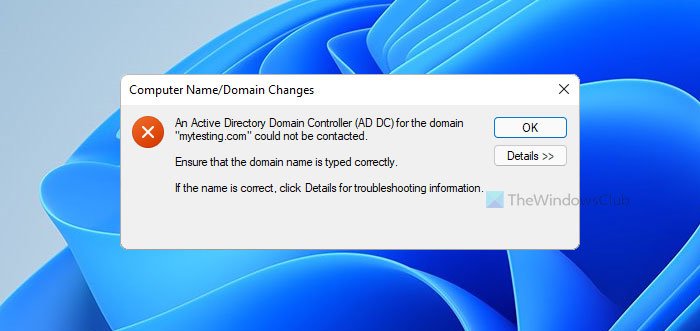
Izbornik Detalji(Details) ne pomaže vam uvijek u rješavanju problema i zato biste trebali slijediti ove savjete i trikove kako biste ga se riješili.
Kontroler domene(Domain Controller) Active Directory ( AD DC ) za domenu nije se mogao kontaktirati
Da biste popravili da se nije mogao kontaktirati kontrolor domene(Domain Controller) Active Directory ( AD DC ) za domenu, slijedite ove korake:(AD DC)
- Provjerite status Pinga
- Dodajte(Add) IP kontrolera domene na DNS popis
- Nemojte koristiti javni DNS
- Pokrenite uslugu DNS klijenta
- Priključite(Join) uređaj lokalnoj domeni Active Directory
Da biste saznali više o ovim koracima u detalje, morate nastaviti čitati.
1] Provjerite status Pinga
Vjerojatno je to prva stvar koju biste trebali provjeriti kako biste bili sigurni da je domena trenutno online ili ne. Ako domena nije za vas, ne možete se povezati s njom bilo kojom metodom. Stoga učinite sljedeće da provjerite možete li dobiti pozitivan rezultat pinga ili ne:
- Pritisnite Win+R da otvorite prompt Pokreni.
- Upišite cmd i pritisnite tipku Enter .
- Upišite ping ime-domene.com(ping domain-name.com) i pritisnite tipku Enter .
Ako prikazuje rezultate pinga s višestrukim i kontinuiranim odgovorima u prozoru naredbenog retka(Command Prompt) , možete nastaviti s drugim rješenjima.
2] Dodajte IP kontrolera domene
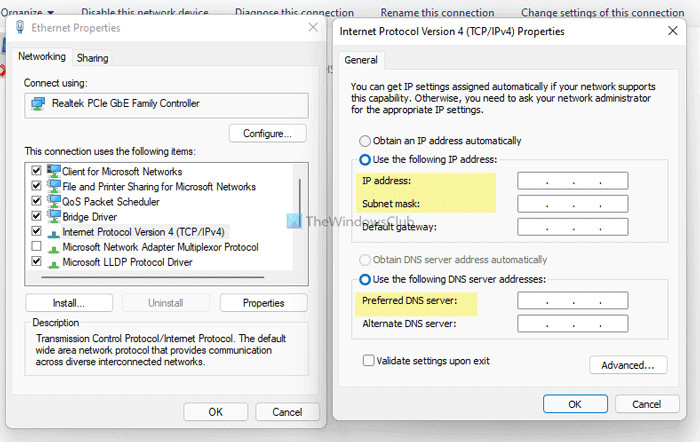
Domaćin i sva ostala računala trebaju imati iste DNS poslužitelje kako bi bili spojeni na kontroler domene(Domain Controller) . Međutim, računalo prikazuje gore spomenutu poruku o pogrešci; najvjerojatnije je uzrok zbog pogrešnih DNS poslužitelja. Da biste to potvrdili, učinite sljedeće:
- Pritisnite Win+R da otvorite dijaloški okvir Pokreni.
- Upišite ncpa.cpl i pritisnite tipku Enter .
- Desnom tipkom miša kliknite Ethernet i odaberite Svojstva(Properties) .
- Dvaput kliknite na Internet Protocol Version 4 (TCP/IPv4) .
- Provjerite imate li ispravnu IP adresu, masku podmreže(IP address, Subnet mask) i Preferirani DNS poslužitelj(Preferred DNS server) .
- Ako ne, zamolite svog administratora da navede točne podatke i unese ih u skladu s tim.
- Kliknite gumb U redu (OK ) da biste spremili promjene.
Nakon toga, trebali biste moći pingati domenu i povezati se s njom.
3] Nemojte koristiti javni DNS
Korištenje javnog DNS(Public DNS) - a stvorit će više sukoba kada se pokušate povezati s domenom. Mnogi ljudi često koriste javni DNS(Public DNS) umjesto Preferiranog DNS poslužitelja(Preferred DNS server) i Alternativnog DNS poslužitelja(Alternate DNS server) .
Morate koristiti DNS poslužitelj koji vam je dao administrator. Ako ste administrator, trebate koristiti detalje o DNS poslužitelju kao i kontroler domene(Domain Controller) ili glavno računalo.
4] Pokrenite uslugu DNS klijenta
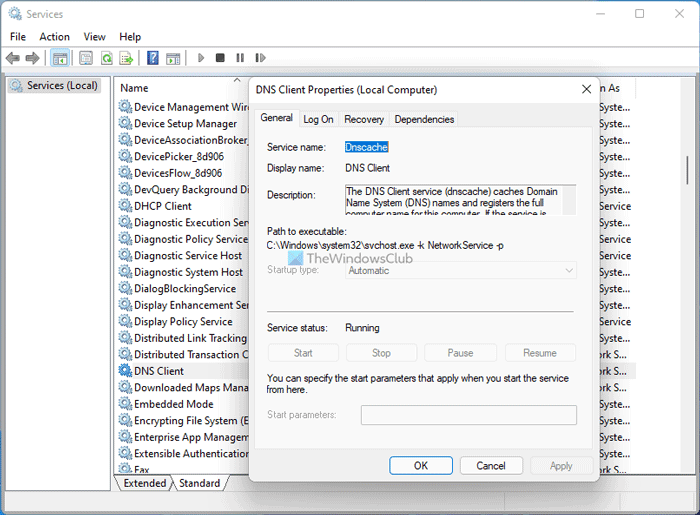
Usluga DNS Client(DNS Client) mora biti pokrenuta u pozadini kako bi se koristio bilo koji DNS poslužitelj na vašem računalu. Ako je kojim slučajem onemogućen ili zaustavljen, možete naići na ovaj problem. Stoga učinite sljedeće kako biste provjerili radi li se usluga ili ne:
- Potražite usluge (services ) u okviru za pretraživanje na traci zadataka.
- Kliknite na pojedinačni rezultat.
- Potražite uslugu DNS Client i dvaput kliknite na nju.
- Ako je status Zaustavljen(Stopped) , kliknite gumb Start .
- Kliknite gumb U redu (OK ) da biste spremili promjenu.
Nakon toga ponovno pokrenite računalo da provjerite rješava li problem ili ne.
5] Priključite(Join) uređaj lokalnoj domeni Active Directory
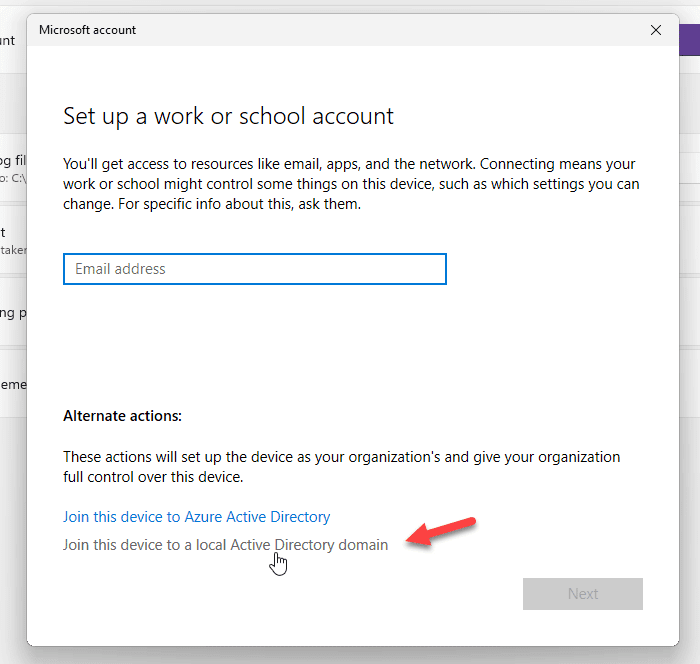
Kada pokušate dodati radni ili školski(School) račun, nudi mogućnost izravnog dodavanja ili pridruživanja uređaja lokalnoj domeni Active Directory . Ovu opciju možete koristiti da riješite svoj problem. Za to slijedite ove korake:
- Pritisnite Win+I da otvorite postavke sustava Windows.
- Idite na odjeljak Računi (Accounts ) i kliknite na izbornik Pristup poslu ili školi (Access work or school ) .
- Kliknite gumb Poveži .(Connect )
- Kliknite opciju Pridruži uređaj lokalnoj domeni Active Directory (Join device to a local Active Directory domain ) .
- Unesite(Enter) naziv domene i kliknite gumb Dalje (Next ) .
- Unesite(Enter) korisničko ime i lozinku administratora.
- Unesite(Enter) podatke o računu i odaberite vrstu računa(Account type) .
- Ponovno pokrenite računalo.
Nakon ponovnog pokretanja, vaš račun i računalo trebali bi biti dodati domeni bez dobivanja gore navedene poruke o pogrešci.
Kako mogu popraviti DNS kontrolera domene ?
Da biste riješili problem s DNS(DNS) -om kontrolera domene , morate unijeti ispravne pojedinosti o DNS poslužitelju na ploči Mrežne veze . (Network Connections )Niti ne biste trebali koristiti javni DNS(Public DNS) .
Kako spojiti AD kontroler domene?
Da biste se povezali s AD kontrolerom domene(AD Domain Controller) , morate unijeti sve ispravne DNS poslužitelje u ploču Mrežne veze . (Network Connections )Drugo, možete otvoriti ploču System Properties , kliknuti gumb (System Properties)Promjena (Change ) , prebaciti se na izbornik Domain i unijeti domenu na koju se želite povezati.
To je sve! Ovo su neka radna rješenja za rješavanje problema AD Domain Controller .
Povezano:(Related:)
- Provjera preduvjeta za promociju Kontrolora domene nije uspjela(Verification of prerequisites for Domain Controller promotion failed)
- Došlo je do pogreške prilikom pokušaja konfiguriranja ovog stroja kao kontrolera domene.(An error occurred while trying to configure this machine as a Domain Controller.)
Related posts
Popravite nije bilo moguće kontaktirati kontrolora domene Active Directory
Realtek mrežni kontroler nije pronađen u Upravitelju uređaja
Kako onemogućiti NTLM autentifikaciju u Windows domeni
Popravak Usluge domene Active Directory trenutno nisu dostupne
Popravite usluge domene Active Directory trenutno nedostupne
Neka mrežne datoteke budu uvijek dostupne izvan mreže u sustavu Windows 11/10
Dodatak za dijagnostiku povezivanja Chrome testira vašu mrežnu vezu
Kako omogućiti DNS preko HTTPS-a u sustavu Windows 11/10
Kako dopustiti Chromeu da pristupi mreži u vašem vatrozidu
Kako izbrisati predmemoriju mapiranog mrežnog pogona u sustavu Windows 11/10
Kako vidjeti informacije o upravljačkom programu Wi-Fi mreže u sustavu Windows 11/10
Što je VLAN? Zašto koristimo VLAN-ove?
Kako mapirati mrežni pogon pomoću pravila grupe u sustavu Windows 11/10
Kako dijeliti datoteke između računala koristeći LAN u sustavu Windows 11/10
Kako umetnuti SIM karticu i postaviti podatkovnu vezu na Surface uređaju
Ping prijenos nije uspio Opća pogreška kvara u sustavu Windows 11/10
Navedena mrežna mapa trenutno je mapirana pomoću drugog korisničkog imena
Windows ne može dobiti mrežne postavke s usmjerivača u sustavu Windows 11/10
Kako koristiti Network Sniffer Tool PktMon.exe u sustavu Windows 10
Izvršite reviziju mreže s Alloy Discovery Express za Windows 11/10
